使用自動掃描功能
自動掃描可以自動偵測項目類型。
 重要事項
重要事項
-
以下類型的項目可能無法正確掃描。 在該情況下,按一下IJ Scan Utility主螢幕中的驅動程式(Driver)後會顯示一個螢幕,從其中調整裁切畫格(選框;掃描區域),然後重新掃描。
- 背景發白的相片
- 列印在白紙上的項目、手寫文字、名片和其他不清晰的項目
- 薄的項目
- 厚的項目
- 從自動送稿機掃描兩個或更多個文件時,請放置相同大小的文件。
-
確保掃描器或印表機已開啟。
-
將項目放置在原稿玻璃或自動送稿機上。
-
按一下自動(Auto)。
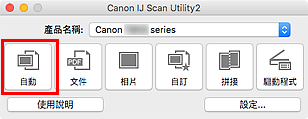
掃描開始。
 注釋
注釋
- 要取消掃描,請按一下取消(Cancel)。
- 要根據項目類型套用適合的校正,請按一下設定...(Settings...),然後在設定(自動掃描)(Settings (Auto Scan))對話方塊中選擇套用推薦的影像校正(Apply recommended image correction)核取方塊。
- 掃描的影像儲存在透過按一下設定...(Settings...)顯示的設定(自動掃描)(Settings (Auto Scan))對話方塊中為儲存於(Save in)設定的資料夾中。 在設定(自動掃描)(Settings (Auto Scan))對話方塊中也可以進行進階掃描設定。
-
要掃描特定項目類型,請參見以下頁面。

